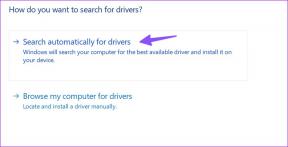8 parasta korjausta GPS-signaalin katoamiseen Google Mapsissa Androidissa
Sekalaista / / April 14, 2023
Saatko jatkuvasti GPS-signaali kadonnut -viestin, kun käytät Google Mapsia navigointiin? Näin tapahtuu, kun sovellus ei havaitse sijaintiasi antaessaan reittiohjeita. Tämä voi olla turhauttava kokemus, varsinkin kun matkustat vieraan alueen tai kaupungin läpi.
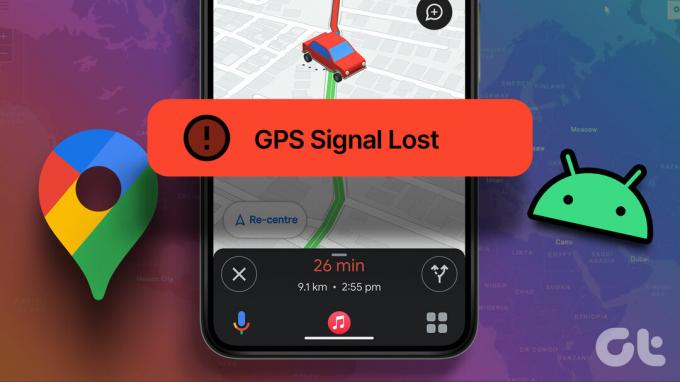
Se on täysin normaalia Google Maps menettää GPS-signaalin kun olet sisällä tai matkustat maan alla. Kuitenkin, jos saat tämän virheen jatkuvasti kaikkialla, se voi olla ärsyttävää. Alla on lueteltu joitain tehokkaita vinkkejä Google Mapsin "GPS Signal Lost" -ongelman korjaamiseen Androidissa.
1. Tarkista Google Mapsin sijaintilupa
Ensimmäinen toimintatapasi on varmistaa, että Google Mapsilla on aina vaadittavat käyttöoikeudet sijaintiisi. Näin voit tarkistaa sen Android-puhelimellasi.
Vaihe 1: Paina pitkään Google Maps -sovelluksen kuvaketta ja napauta i-kuvaketta tuloksena olevasta valikosta.

Vaihe 2: Siirry kohtaan Käyttöoikeudet ja valitse Sijainti seuraavasta valikosta.


Vaihe 3: Valitse Salli koko ajan. Voit halutessasi ottaa käyttöön Käytä tarkkaa sijaintia -kytkimen tarkkuuden parantamiseksi, mutta se kuluttaa puhelimesi akkua nopeasti.
Huomautus: Tarkka sijainti -ominaisuus on käytettävissä vain puhelimissa, joissa on Android 12 tai uudempi.
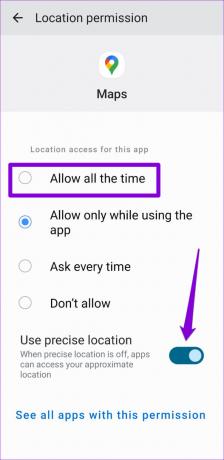
2. Poista virransäästötila käytöstä
Kun otat virransäästötilan käyttöön, Android rajoittaa tiettyjä resurssiintensiivisiä tehtäviä, kuten GPS-seurantaa, säästääkseen akun käyttöikää. Tämä voi tapahtua myös, jos puhelimesi akku on vähissä. On parasta poistaa virransäästöominaisuus käytöstä Androidissa.
Vaihe 1: Avaa Asetukset-sovellus ja siirry kohtaan Akku ja laitehuolto.

Vaihe 2: Napauta Akku ja poista Virransäästö-kohdan vaihtokytkin käytöstä.

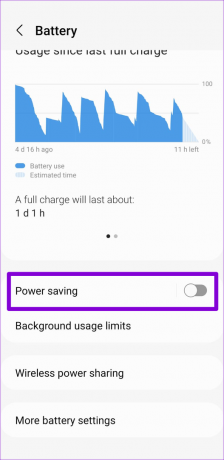
3. Poista Google Mapsin akku- ja datarajoitukset käytöstä
Toinen syy, miksi Google Maps saattaa näyttää GPS-signaali kadonnut -virheen, on se, että olet asettanut sovellukselle akku- tai datarajoituksia. Näin voit poistaa ne.
Vaihe 1: Paina pitkään Google Maps -sovelluksen kuvaketta ja napauta i-tietokuvaketta näkyviin tulevasta valikosta.

Vaihe 2: Napauta Akku ja valitse seuraavasta valikosta Rajoittamaton.


Vaihe 3: Palaa sovelluksen tietosivulle ja napauta Mobiilidata.

Vaihe 4: Ota käyttöön Salli taustatiedon käyttö ja Salli tiedon käyttö, kun Tiedonsäästö on päällä -valintakytkin.

4. Ota käyttöön Googlen sijainnin tarkkuus
Google Location Accuracy on näppärä ominaisuus, joka käyttää lähellä olevia Wi-Fi-verkkoja, matkapuhelintorneja ja puhelimesi antureita parantaa sijainnin tarkkuutta. Tämän ominaisuuden ottaminen käyttöön voi auttaa Google Mapsia havaitsemaan sijaintisi tarkemmin ja korjaamaan Android-laitteesi GPS-signaali kadonnut -virheen.
Vaihe 1: Avaa Asetukset-sovellus puhelimessasi ja napauta Sijainti.

Vaihe 2: Siirry sijaintipalveluihin ja napauta Google-sijainnin tarkkuus.


Vaihe 3: Ota käyttöön Paranna sijainnin tarkkuutta -kohdan vieressä oleva kytkin.
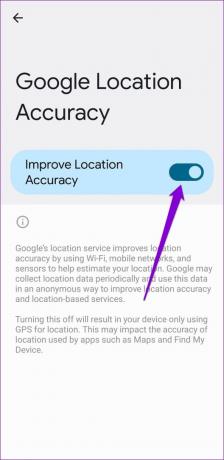
5. Poista Google Maps nukkuvien sovellusten luettelosta (Samsung-puhelimille)
Samsung Galaxy -puhelimissa One UI asettaa käyttämättömät sovellukset automaattisesti nukkumaan laitteen resurssien optimoimiseksi. Jos Google Maps näkyy nukkuvien sovellusten luettelo Samsung-puhelimellasi, se ei ehkä toimi kunnolla ja GPS-signaali katoaa jatkuvasti. Näin voit korjata sen.
Vaihe 1: Avaa Asetukset-sovellus ja siirry kohtaan Akku ja laitehuolto.

Vaihe 2: Napauta Akku ja valitse "Taustakäyttörajoitukset" seuraavasta näytöstä.


Vaihe 3: Napauta Ei koskaan nukkuvat sovellukset.

Vaihe 4: Napauta +-kuvaketta oikeassa yläkulmassa, valitse luettelosta Maps ja napauta Lisää.


6. Ota automaattinen päivämäärä ja aika käyttöön
Google Mapsilla voi olla ongelmia sijaintisi jäljittämisessä, jos päivämäärä tai puhelimesi aika on väärä. On parasta ottaa automaattinen päivämäärä- ja aikaominaisuus käyttöön puhelimessasi tällaisten ongelmien välttämiseksi.
Vaihe 1: Avaa puhelimesi Asetukset-sovellus ja siirry kohtaan Yleinen hallinta.

Vaihe 2: Napauta Päivämäärä ja aika ja ota käyttöön Automaattinen päivämäärä ja aika -kohdan vieressä oleva kytkin.


7. Tyhjennä Google Maps -välimuisti
Tämä on klassinen vianetsintävinkki, joka voi auttaa ratkaisemaan erilaisia Android-sovelluksiin liittyviä ongelmia. Jos Google Maps ei pysty havaitsemaan GPS-signaalia viallisen tai käyttökelvottoman välimuistin vuoksi, näiden tietojen poistamisen pitäisi ratkaista ongelma.
Vaihe 1: Paina pitkään Google Maps -sovelluksen kuvaketta ja napauta i-tietokuvaketta avautuvasta valikosta.

Vaihe 2: Siirry kohtaan Tallennus ja napauta Tyhjennä välimuisti -vaihtoehtoa alareunassa.


8. Päivitä Google Maps
Google Mapsin vanhentuneen version käyttäminen voi myös johtaa "GPS Signal Lost" -virheeseen Androidissa. On hyvä idea päivittää sovellus, jos yllä olevat korjaukset eivät toimi.
Avaa Google Play Kauppa ja etsi Google Maps -sovellus. Napauta Päivitä-painiketta asentaaksesi sovelluksen uusimman version ja katso, toimiiko se hyvin sen jälkeen.
Google Maps Androidille
Älä koskaan menetä tiesi uudelleen
Tällaiset ongelmat Google Mapsin kanssa voivat häiritä käyttökokemustasi ja aiheuttaa tarpeettomia viiveitä. Toivottavasti jokin yllä olevista korjauksista on auttanut korjaamaan "GPS Signal Lost" -ongelman Google Mapsissa, ja asiat ovat palanneet normaaliksi.
Päivitetty viimeksi 3. huhtikuuta 2023
Yllä oleva artikkeli saattaa sisältää kumppanilinkkejä, jotka auttavat tukemaan Guiding Techiä. Se ei kuitenkaan vaikuta toimitukselliseen eheyteemme. Sisältö pysyy puolueettomana ja autenttisena.
Kirjoittanut
Pankil Shah
Pankil on ammatiltaan rakennusinsinööri, joka aloitti matkansa kirjailijana EOTO.techissä. Hän liittyi äskettäin Guiding Techiin freelance-kirjoittajaksi käsittelemään ohjeita, selityksiä, ostooppaita, vinkkejä ja temppuja Androidille, iOS: lle, Windowsille ja Webille.